GOTEK FDD Emulator の FF仕様(導入編2)
アダプタが不要な方法を試してみました。
・FlashFloppy Firmware Programming https://github.com/keirf/FlashFloppy/wiki/Firmware-Programming
(Method 2: USB Programming)
前準備
1.GOTEKにピンヘッダをハンダ付ける
※ピンヘッダは付けなくてもできます
2.GOTEKのピンヘッダ、”BOOT0” と”VCC3V3”、”TX”と”+5V”をショートする(ジャンパを付ける)
※ピンヘッダを付けなかった場合はジャンパーワイヤなどでショートします
・秋月電子 http://akizukidenshi.com/catalog/g/gC-09831/
3.FlashFloppyのサイトからファームウェアを入手する
・FlashFloppy https://github.com/keirf/FlashFloppy/wiki/Downloads
(Latest Release の “Download”から入手)
4.GOTEKの書き換えソフトを入手してインストールする
・STSW-STM32080 http://www.st.com/ja/development-tools/stsw-stm32080.html
ページ下の”ソフトウェア入手”をクリックして、メールアドレス等登録後にダウンロード可能
ダウンロードしたファイルをインストールします
書込み用ファイルを作成
※FlashFloppyの”v0.9.19a”からは”dfu”ファイルが同梱されていますのでこの作成は不要です。
1.Dfu file manager(Windowsのメニュー –> stmicroelectronics)を実行
2.”I want to GENERATE a DFU file from S19, HEX or BIN files”を選択で、[OK]をクリック
3.”Injection”枠内の [S19 or Hex] をクリック、”FF_Gotek-v(バージョン番号).hex”ファイルを選択
※FlashFloppyのサイトからダウンロードしたファイル内にあります
4.[Generate]をクリック、出力ファイル名を入力(例:cortex.dfu)して保存
接続
1.パソコンとGOTEKをUSBケーブルで接続
※GOTEK に電源の接続は不要です
※GOTEK の画面には何も表示されません
2.ドライバが自動でインストールされない場合は手動で行う
(1)「コントロールパネル」-> 「デバイスとプリンターを開く」
(2)”不明なデバイス”のアイコンを右クリック、”プロパティ”を開く
※“STM Device in DFU Mode”のアイコンがある場合はドライバのインストールはされています

(3)”ハードウェア “ –> “プロパティ” –> “設定の変更” –> “ドライバーの更新”
–> “コンピュータを参照してドライバーソフトウェアを検索” と辿り、[参照]を開く
(4)ドライバがあるフォルダを選択、[OK]、[次へ]と進めてドライバをインストールする
※ドライバは書き換えソフトのインストール先にあります
例:C:\Program Files (x86)\STMicroelectronics\Software\Dfuse v3.0.5\Bin\Driver
(5)「デバイスとプリンター」で“STM Device in DFU Mode”のアイコンになっていればインストール完了
ブートローダ書き換え(この作業は最初に一度だけ必要)
1.DfuSeDemo(Windowsのメニュー –> stmicroelectronics)を実行
2.”Available DFU Devices”で、”STM Device in DFU Mode” が選択されているのを確認
3.”Upgrade or Verify Action”枠内の[Choose]をクリック、作成した書込み用ファイル(例:cortex.dfu)を選択
し、[Upgrade]をクリックする
※FlashFloppyの”v0.9.19a”からは同梱されている”dfu”ファイルを選択します。
4.”読込プロテクトを解除します”の確認メッセージが表示されるので[OK]をクリック
5.”デバイスに適したファイルか確認できないけど良い?”的なメッセージが表示されるので[OK]をクリック
6.緑のバーに”Upgrade successful !”となれば書き換え完了
7.ケーブル、ジャンパを全て外す
8.GOTEKに電源を接続し、画面表示が ”F – F” になっているのを確認する
うまくいかない場合はアダプタを使う方法(参照「GOTEK FDD Emulator の FF仕様(導入編)」)で行う
<参考>
・FlashFloppy Wiki https://github.com/keirf/FlashFloppy/wiki



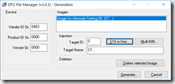


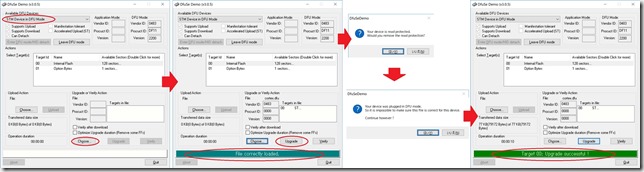

コメント
コメントを投稿